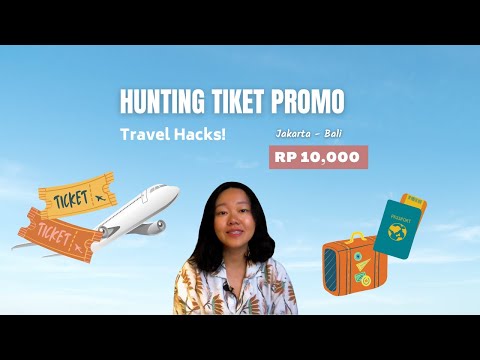Ini sangat berguna untuk aplikasi latar belakang atau alat yang secara otomatis melakukan fungsi, tetapi Anda bahkan dapat menambahkan aplikasi desktop dan mereka akan muncul ketika Anda masuk.
Windows
Pada Windows 7 dan versi Windows sebelumnya, menu Start berisi folder "Startup" untuk mempermudah hal ini. Pada versi Windows ini, Anda cukup membuka menu Start, mencari pintasan ke aplikasi yang ingin Anda mulai secara otomatis, klik kanan, dan pilih Salin. Selanjutnya, cari folder Startup di bawah Semua Aplikasi di menu Mulai, klik kanan, dan pilih Tempel untuk menempelkan salinan pintasan itu.
Folder ini tidak lagi mudah diakses di Windows 8, 8.1, dan 10, tetapi masih dapat diakses. Untuk mengaksesnya, tekan Windows Key + R, ketik "shell: startup" ke dalam dialog Run, dan tekan Enter. Ya, Anda harus menggunakan folder - Anda tidak dapat sekadar menambahkan pintasan dari panel Startup Task Manager.
Pintasan yang Anda tambahkan ke folder "shell: startup" hanya akan diluncurkan ketika Anda masuk dengan akun pengguna Anda. Jika Anda ingin pintasan diluncurkan sendiri setiap kali ada pengguna yang masuk, ketik "shell: common startup" ke dalam dialog Run.


Mac OS X
Pada Mac OS X, antarmuka yang sama yang memungkinkan Anda untuk menonaktifkan program startup juga memungkinkan Anda untuk menambahkan kustom Anda sendiri. Buka jendela System Preferences dengan mengklik menu Apple dan pilih System Preferences, klik ikon "Users &Groups", dan klik "Login Items."
Klik tombol “+” di bagian bawah daftar ini untuk menambah aplikasi, atau seret dan lepaskan mereka ke dalam daftar aplikasi. Mereka akan dimuat secara otomatis saat Anda masuk ke komputer Anda.

Linux
Desktop Linux yang berbeda memiliki cara berbeda untuk melakukan hal ini. Misalnya, pada desktop Unity Ubuntu, buka Dasbor dan ketik kata "mulai." Klik pintasan "Aplikasi Startup" untuk melihat daftar aplikasi startup. Klik tombol "Tambah" dalam daftar ini untuk menambahkan aplikasi Anda sendiri. Ketikkan nama dan berikan perintah untuk meluncurkan aplikasi. Anda juga dapat menggunakan alat ini untuk menjalankan perintah saat masuk.
Desktop GNOME tampaknya telah menghapus tool gnome-session-properties lama, tetapi opsi ini masih tersedia di GNOME Tweak Tool, yang bahkan diinstal secara default pada beberapa distribusi Linux. Periksa jendela pengaturan desktop Linux Anda untuk menemukan alat yang sesuai.

Tambahkan file.desktop ke sini untuk menjalankan program secara otomatis saat startup. File-file.desktop ini adalah cara pintas aplikasi - Anda sering dapat membuatnya dengan menyeret-dan-menjatuhkan aplikasi ke desktop Anda atau bahkan hanya ke ~ /.config / autostart / window.

Ada cara lain untuk membuat peluncuran program saat startup, tentu saja. Misalnya, Anda bisa menambahkan entri registri untuk melakukan ini di Windows. Tetapi ini adalah cara termudah untuk melakukan ini.